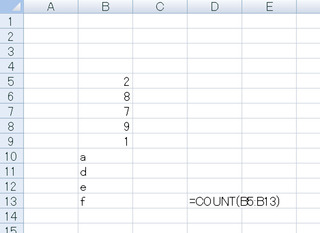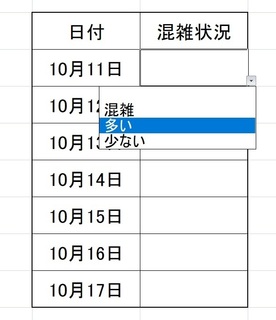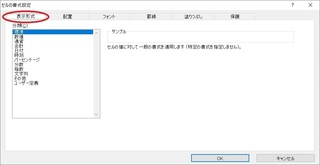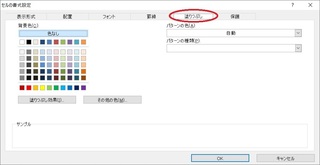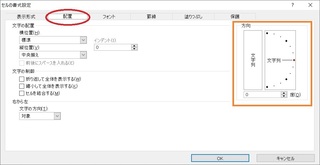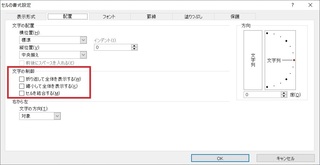�G�N�Z���̏����� �`COUNT���`
2019�N09��19��
�G�N�Z���݂Ȃ��܁A����ɂ��́[(*�L�ցM*)�
�Ԃł�(*�L�ցM*)
���T���T�����A�x�ł���(*�L�ցM*)
�������T������3�A�x�ɂȂ肻���ł�(�M�E�ցE�L)
�Ƃ͂����A3���Ԃ̂���1���͂���Q�肪�m�肵�Ă��܂��B
�ƌ��������Ƃ��낾������ł����A�Ȃ��Ȃ肻���ł�(�L�E�ցE�M)
�����̂���A�啪�̕��ɂ����ł����A3�A�x�͑S���啪�͌����_�ʼnJ�ɂȂ��Ă��āA����Q��͖��������ł�(�L�E�ցE�M)
�s���̂������āA�Г�2���Ԃ��������Ĕ��邯�ǁA����ς�S���Ȃ����c���ꂽ���ɉ���āA���߂Ď��������������Ԃ�����Q�肾�Ǝ��͎v���Ă���̂ŁA�������c�O�ł�(�L�E�ցE�M)
�Ƃ͂����A�c�O�����Ă��d���Ȃ��̂ŁA3�A�x�͂�������̂�т������肵�悤�Ǝv���܂��I
�����A�������O�ł������Ȃ��̂ŁA���ʌ������Ȃ��悤�Ɋ撣��܂�����
���āA�{�����G�N�Z���̂��b���������Ǝv���܂��B
���������Ȃ̂ŁA�u���v�������́u�I�[�gSUM�v�̒��̂��̂�S���������Ă���A�܂��z�[���y�[�W�̍����̂��b�ɖ߂肽���ȁ[���Ďv���Ă��܂�(*�L�ցM*)
�ł́A����ł��B
�����Z��SUM���ł����B
���Ȃ݂ɁA�|���Z��PRUDUCT���ł��B
����Z�́A�l�̌ܓ��Ɋ֘A����ROUND����ROUNDUP���AROUNDDOWN��������A�]������߂�ꍇMOD���Ƃ������̂�����܂��B
�ł͎���ł��B
����͂����Ă�2���ł�(��)
�����Z�̊��́c�c
�@�����@�@�A�Ȃ�
�����܂ŏ�������킩��܂����(;^��^)
�����́A�����Z�̊��́u�A�Ȃ��v�ł��B
�����A�ǂ����ĂȂ��̂����ɂ͗��R���킩��܂���ł����B���߂�Ȃ���m(__)m
�ł́A�C����蒼���āA������u���v�������́u�I�[�gSUM�v�̃{�^�����ɂ���u���l�̌��v�ɂ������b�������Ǝv���܂��B
���I �c�O�Ȃ��Ƃɐ���������قǂł��Ȃ��ł�(�L�E�ցE�M)
�Ƃ����̂��A���́u���v�������́u�I�[�gSUM�v�̃{�^�����ɂ���A
���v
����
���l�̌�
�ő�l
�ŏ��l
�Ɋւ��āA�g�����͊�{�I�ɓ���������ł��B
�ł��̂ŁA�ȒP�ɐ����Ɖ摜��\�邾���̐����ɂ������Ǝv���܂��B
����̐��l�̌��́ACOUNT�Ƃ������ł��B
�����ŁA�����߂�ǂ��������b�����܂��B
���i���C�Ȃ��g���Ă��������B
�G�N�Z����ł́A���l�������̈Ⴂ��c�����Ďg���܂��B
�ƌ����Ă��A��{�I�ɂ����l�Ƃ��Ĉ����̂ł����A�G�N�Z���ł͐��l�������Ƃ��ĕ\�����邱�Ƃ��ł����ł��B
�����A�܂�A���l�́u���v��\���A�����́u�����v�Ȃ̂ł��B
�����͓��R�̂��ƂȂ��瑫���Z������Z�Ȃǂ̌v�Z�͂ł��܂���B�i�u���v+�u���v�Łu�����v�Ƃ����l�����͌v�Z�ł͂Ȃ��̂Łj
�ł��A���l�͌v�Z���o���܂��B
���̈Ⴂ�A�߂�ǂ��������ǂ�������o���Ă��Ă���������(*�L�ցM*)
�ŁA�b�͖߂�܂����A����COUNT���́u���l�v�̌��𐔂��Ă������ɂȂ�܂��B
�����ʂ�摜��\��܂���(*�L�ցM*)
�摜��B5����B13�܂Ő��l�ƕ�������͂��Ă��܂��B
B5����B9�܂ł͐��lB10����B13�܂ł͕����ł��ˁB
���Ȃ݂ɁA�G�N�Z���́A���l�Ɋւ��Ă͎����Ŕ��p�ʼnE�l���ɂ��A�����Ɋւ��Ă͎����ō��l���ɂ��܂��B
���ʒu��ς��邱�Ƃ������R�ł��܂��B
����̓����́A5�ɂȂ�܂��B
������@�͂����Ɠ����B
�@������\�����������W���N���b�N����B
�������D13��I���B
�A�u���v�������́u�I�[�gSUM�v�̉E���́u���v�������B
�B�u���l�̌��v���N���b�N����B
�C�h���b�O&�h���b�v�œ��������߂����͈͂�I������B
�������B5����B13�܂őI���B
�D�͈͂����������Ƃ��m�F���������ŃG���^�[�������B
B5����B9�܂ł����l��B10����B13�������Ȃ̂ŁAB5����B9�܂ł̐��l�̕����𐔂������ʁA5�Ƃ����������ł��Ƃ������Ƃł���(*�L�ցM*)
�ł͍Ō�ɁA�Ƃ��Ă����̕��@�������܂��B
�G�N�Z�����g���Ă���Ƃǂ����Ă��A�u���l�v�ł͂Ȃ��u�����v�Ƃ��ĕ\���������Ƃ�������܂��B
�Ⴆ�A���l���ƑO�q�̂Ƃ��苭���Ŕ��p�ɂȂ��Ă��܂��̂ŁA���������ɂ��đS�p�ɂ������Ƃ��Ȃ��ł���(*�L�ցM*)
�����������ǂ�����������ł����A�����łƂ����ł��B
'�V
���p�ŃV���O���N�H�[�e�[�V������ł�����ɁA���������ɂ��������l��łƂ��������ł���(*�L�ցM*)
���̃V���O���R�[�e�[�V�����͊o���Ă����ƕ֗��ł�(*�L�ցM*)
�Ƃ������ƂŁA�����COUNT���ɂ��������l�Ɛ����ɂ��Ă��b���܂����B
�����[���߂�ǂ��������Ƃ������Ă����̂ł��߂�Ȃ���m(__)m
�ł͍���͂��̕ӂŁ[(*�L�ցM*)�
~~~�S(*'��'*)o �}�^�l�[��




�Ԃł�(*�L�ցM*)
���T���T�����A�x�ł���(*�L�ցM*)
�������T������3�A�x�ɂȂ肻���ł�(�M�E�ցE�L)
�Ƃ͂����A3���Ԃ̂���1���͂���Q�肪�m�肵�Ă��܂��B
�ƌ��������Ƃ��낾������ł����A�Ȃ��Ȃ肻���ł�(�L�E�ցE�M)
�����̂���A�啪�̕��ɂ����ł����A3�A�x�͑S���啪�͌����_�ʼnJ�ɂȂ��Ă��āA����Q��͖��������ł�(�L�E�ցE�M)
�s���̂������āA�Г�2���Ԃ��������Ĕ��邯�ǁA����ς�S���Ȃ����c���ꂽ���ɉ���āA���߂Ď��������������Ԃ�����Q�肾�Ǝ��͎v���Ă���̂ŁA�������c�O�ł�(�L�E�ցE�M)
�Ƃ͂����A�c�O�����Ă��d���Ȃ��̂ŁA3�A�x�͂�������̂�т������肵�悤�Ǝv���܂��I
�����A�������O�ł������Ȃ��̂ŁA���ʌ������Ȃ��悤�Ɋ撣��܂�����
���āA�{�����G�N�Z���̂��b���������Ǝv���܂��B
���������Ȃ̂ŁA�u���v�������́u�I�[�gSUM�v�̒��̂��̂�S���������Ă���A�܂��z�[���y�[�W�̍����̂��b�ɖ߂肽���ȁ[���Ďv���Ă��܂�(*�L�ցM*)
�ł́A����ł��B
�����Z��SUM���ł����B
���Ȃ݂ɁA�|���Z��PRUDUCT���ł��B
����Z�́A�l�̌ܓ��Ɋ֘A����ROUND����ROUNDUP���AROUNDDOWN��������A�]������߂�ꍇMOD���Ƃ������̂�����܂��B
�ł͎���ł��B
����͂����Ă�2���ł�(��)
�����Z�̊��́c�c
�@�����@�@�A�Ȃ�
�����܂ŏ�������킩��܂����(;^��^)
�����́A�����Z�̊��́u�A�Ȃ��v�ł��B
�����A�ǂ����ĂȂ��̂����ɂ͗��R���킩��܂���ł����B���߂�Ȃ���m(__)m
�ł́A�C����蒼���āA������u���v�������́u�I�[�gSUM�v�̃{�^�����ɂ���u���l�̌��v�ɂ������b�������Ǝv���܂��B
���I �c�O�Ȃ��Ƃɐ���������قǂł��Ȃ��ł�(�L�E�ցE�M)
�Ƃ����̂��A���́u���v�������́u�I�[�gSUM�v�̃{�^�����ɂ���A
���v
����
���l�̌�
�ő�l
�ŏ��l
�Ɋւ��āA�g�����͊�{�I�ɓ���������ł��B
�ł��̂ŁA�ȒP�ɐ����Ɖ摜��\�邾���̐����ɂ������Ǝv���܂��B
����̐��l�̌��́ACOUNT�Ƃ������ł��B
�����ŁA�����߂�ǂ��������b�����܂��B
���i���C�Ȃ��g���Ă��������B
�G�N�Z����ł́A���l�������̈Ⴂ��c�����Ďg���܂��B
�ƌ����Ă��A��{�I�ɂ����l�Ƃ��Ĉ����̂ł����A�G�N�Z���ł͐��l�������Ƃ��ĕ\�����邱�Ƃ��ł����ł��B
�����A�܂�A���l�́u���v��\���A�����́u�����v�Ȃ̂ł��B
�����͓��R�̂��ƂȂ��瑫���Z������Z�Ȃǂ̌v�Z�͂ł��܂���B�i�u���v+�u���v�Łu�����v�Ƃ����l�����͌v�Z�ł͂Ȃ��̂Łj
�ł��A���l�͌v�Z���o���܂��B
���̈Ⴂ�A�߂�ǂ��������ǂ�������o���Ă��Ă���������(*�L�ցM*)
�ŁA�b�͖߂�܂����A����COUNT���́u���l�v�̌��𐔂��Ă������ɂȂ�܂��B
�����ʂ�摜��\��܂���(*�L�ցM*)
�摜��B5����B13�܂Ő��l�ƕ�������͂��Ă��܂��B
B5����B9�܂ł͐��lB10����B13�܂ł͕����ł��ˁB
���Ȃ݂ɁA�G�N�Z���́A���l�Ɋւ��Ă͎����Ŕ��p�ʼnE�l���ɂ��A�����Ɋւ��Ă͎����ō��l���ɂ��܂��B
���ʒu��ς��邱�Ƃ������R�ł��܂��B
����̓����́A5�ɂȂ�܂��B
������@�͂����Ɠ����B
�@������\�����������W���N���b�N����B
�������D13��I���B
�A�u���v�������́u�I�[�gSUM�v�̉E���́u���v�������B
�B�u���l�̌��v���N���b�N����B
�C�h���b�O&�h���b�v�œ��������߂����͈͂�I������B
�������B5����B13�܂őI���B
�D�͈͂����������Ƃ��m�F���������ŃG���^�[�������B
B5����B9�܂ł����l��B10����B13�������Ȃ̂ŁAB5����B9�܂ł̐��l�̕����𐔂������ʁA5�Ƃ����������ł��Ƃ������Ƃł���(*�L�ցM*)
�ł͍Ō�ɁA�Ƃ��Ă����̕��@�������܂��B
�G�N�Z�����g���Ă���Ƃǂ����Ă��A�u���l�v�ł͂Ȃ��u�����v�Ƃ��ĕ\���������Ƃ�������܂��B
�Ⴆ�A���l���ƑO�q�̂Ƃ��苭���Ŕ��p�ɂȂ��Ă��܂��̂ŁA���������ɂ��đS�p�ɂ������Ƃ��Ȃ��ł���(*�L�ցM*)
�����������ǂ�����������ł����A�����łƂ����ł��B
'�V
���p�ŃV���O���N�H�[�e�[�V������ł�����ɁA���������ɂ��������l��łƂ��������ł���(*�L�ցM*)
���̃V���O���R�[�e�[�V�����͊o���Ă����ƕ֗��ł�(*�L�ցM*)
�Ƃ������ƂŁA�����COUNT���ɂ��������l�Ɛ����ɂ��Ă��b���܂����B
�����[���߂�ǂ��������Ƃ������Ă����̂ł��߂�Ȃ���m(__)m
�ł͍���͂��̕ӂŁ[(*�L�ցM*)�
~~~�S(*'��'*)o �}�^�l�[��
�^�O�F��
���̋L���ւ̃R�����g
�R�����g������